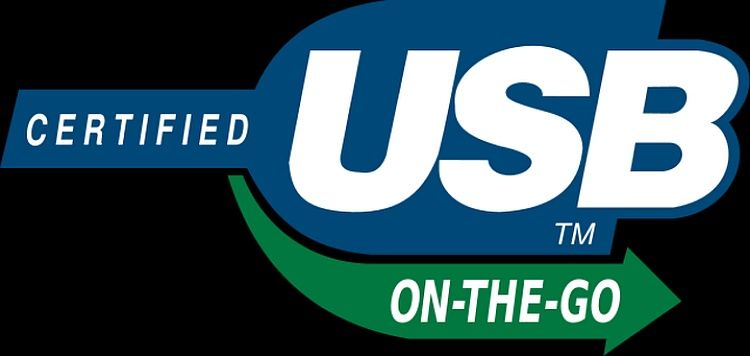Les clés USB sont pratiques, mais vous ne pouvez pas en utiliser une avec votre téléphone. Enfin, sauf si vous avez un téléphone Android et que vous savez ce que signifie USB OTG.
USB On-The-Go (OTG) est une spécification standardisée qui permet à un appareil de lire les données d’un périphérique USB sans avoir besoin d’un PC. Avec un câble OTG, l’appareil lui-même devient l’hôte USB.
Vous pouvez faire beaucoup de choses avec une connexion OTG, comme connecter une clé USB ou un contrôleur de jeu vidéo à votre téléphone. Ici, nous allons vous montrer quelques façons intéressantes de l’utiliser avec un appareil Android.
Vérifier si votre Android prend en charge l’USB OTG
Le moyen le plus simple de savoir si votre téléphone ou votre tablette prend en charge l’USB OTG est de regarder la boîte dans laquelle il se trouve ou le site web du fabricant. Vous y verrez un logo comme celui ci-dessus ou la mention USB OTG dans les spécifications. Vous pouvez également trouver des informations sur l’USB OTG dans les paramètres de l’appareil.
Une autre méthode simple consiste à utiliser l’application gratuite USB OTG Checker. Elle vous indiquera rapidement si l’appareil dispose de la fonctionnalité USB OTG et quelles sont les fonctions qui vous conviennent.
2 Images
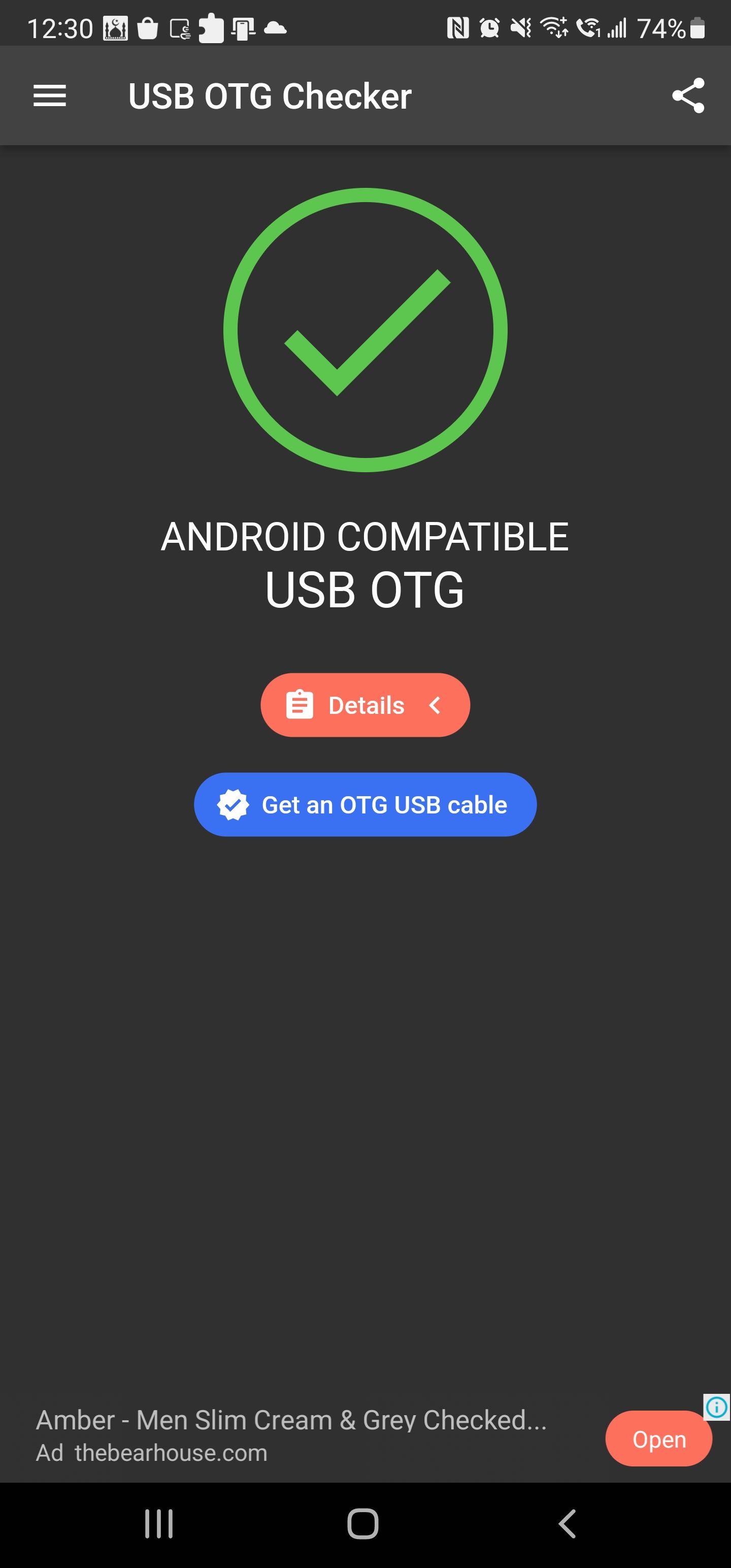
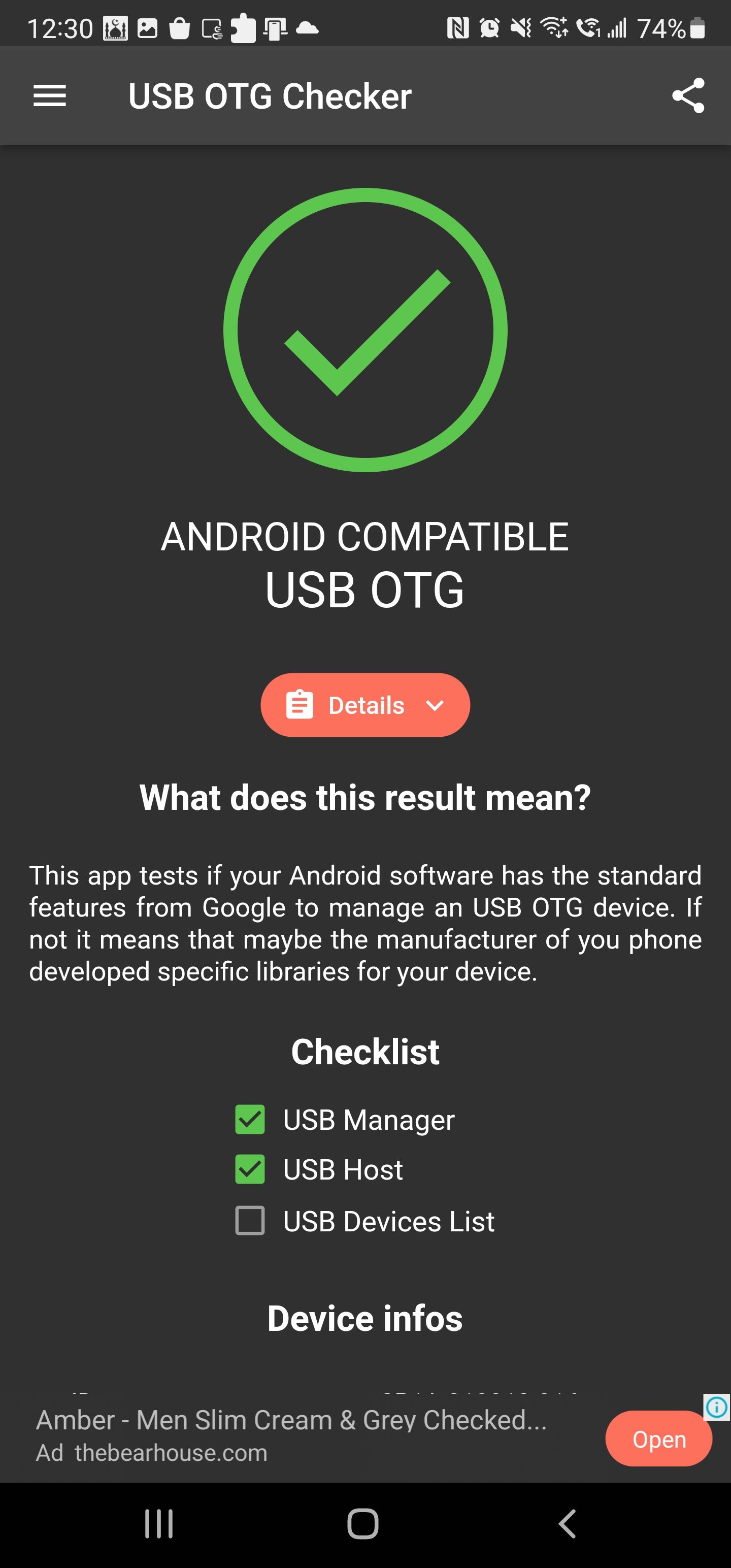
Les smartphones Samsung et autres sont dotés d’une fonction OTG prête à l’emploi. Cependant, d’autres fabricants peuvent vous demander de l’activer manuellement à partir de Paramètres > ; Paramètres supplémentaires > ; OTG.
De quoi avez-vous besoin pour utiliser USB OTG ?
Votre appareil Android est équipé d’un port micro-USB ou USB-C standard. Cependant, de nombreux périphériques USB nécessitent un port USB de taille normale. Vous pouvez résoudre ce problème à l’aide d’un convertisseur/adaptateur.
Plus précisément, recherchez un adaptateur OTG micro-USB ou USB-C (en fonction de votre téléphone). Vous trouverez de nombreux adaptateurs de ce type sur Amazon, comme le très populaire Syntech USB C to USB Adapter.
Il est également possible d’acheter des clés USB dotées d’un port micro-USB ou USB Type-C et d’un port USB standard, comme le très populaire SanDisk Ultra Dual Drive Go USB Type-C.
Une fois que vous êtes prêt à utiliser l’USB OTG pour votre appareil Android, un monde de possibilités s’ouvre à vous. Voici quelques-unes des utilisations les plus courantes.
1. Connecter des clés USB et des disques durs externes
Sans surprise, le stockage externe est en tête de liste. Il vous suffit de brancher votre disque de stockage et, en quelques secondes, vous pourrez transférer toutes sortes de fichiers.
Les lecteurs flash sont les plus faciles à connecter ; les disques durs externes peuvent ou non fonctionner. Les disques durs portables alimentés par le téléphone ne fonctionneront pas toujours, mais les disques durs externes dotés de leur propre source d’alimentation devraient fonctionner sans problème. Ces disques doivent être au format FAT32 ou exFAT.
Si vous ne voulez pas vous embêter à transférer les médias, vous pouvez lire directement de la musique ou des vidéos à partir de votre lecteur de stockage OTG connecté à votre appareil Android.
2. Jouer avec des manettes de jeux vidéo
Android 9 et les versions plus récentes prennent nativement en charge la manette Xbox One. Mais l’ancienne manette Xbox 360 et d’autres manettes USB fonctionnent également avec les appareils Android via USB OTG. Pour commencer à jouer avec une manette, rien de plus simple que de la brancher et de l’utiliser. Bien entendu, vous devez jouer à des jeux compatibles avec une manette.
Vous pouvez également connecter les manettes PlayStation 2 et 3 à votre téléphone et tablette Android. Cela fonctionne sur les appareils rootés et non rootés. Par exemple, vous pouvez brancher une manette PlayStation et transformer votre appareil Android en un centre de jeux rétro.
3. Contrôler Android avec un clavier et une souris
Si vous souhaitez utiliser votre tablette Android comme un ordinateur portable, un clavier et une souris sont indispensables. Vous serez heureux d’apprendre qu’Android fonctionne avec la plupart des claviers et souris sans fil et filaires.
Nous vous recommandons d’acheter un ensemble clavier et souris sans fil avec un récepteur unifié car vous n’avez qu’une seule connexion USB disponible. Nous n’avons pas vu de concentrateur USB fonctionnel fonctionnant avec l’USB OTG.
Vous devriez acheter un ensemble sans fil standard prêt à l’emploi compatible avec toutes les plates-formes. Cependant, assurez-vous de ne pas acheter un appareil qui nécessite un logiciel d’accompagnement, comme certains appareils Logitech qui requièrent le logiciel SetPoint.
Comme indiqué dans notre guide détaillé sur la connexion d’un clavier USB aux appareils Android, le système d’exploitation utilise par défaut le clavier QWERTY. Vous aurez besoin d’une application de clavier spéciale pour d’autres dispositions, comme Colemak Mod-DH ou DVORAK.
4. Imprimer directement à partir d’une imprimante
Tout comme les claviers, les imprimantes dotées d’un port USB standard prêt à l’emploi fonctionnent bien avec les appareils Android. Elles vous permettent de commencer à imprimer sans avoir besoin d’une connexion sans fil ni de transférer quoi que ce soit vers un PC au préalable.
Android a déprécié la prise en charge du mode de stockage de masse USB depuis Android 4.0. Si vous souhaitez imprimer des photos et des documents, vous devrez utiliser les modes PTP ou MTP pour votre connexion USB. Cependant, nous vous recommandons d’utiliser des imprimantes sans fil pour deux raisons :
- La plupart des marques, y compris les imprimantes Canon, Epson et HP, ont leurs propres applications qui installent les pilotes pour vous permettre d’imprimer directement.
- Elles permettent d’imprimer en déplacement sans avoir besoin d’un câble Ethernet ou d’un câble USB OTG.
Si vous possédez toujours une imprimante USB, lisez notre guide sur l’impression de documents ou de photos à partir d’un téléphone Android. En outre, vous pouvez également utiliser votre ancien téléphone Android comme serveur OctoPrint pour les imprimantes 3D à l’aide d’un connecteur USB OTG.
5. Contrôlez votre appareil photo reflex numérique
Les photographes vont adorer. Vous pouvez connecter votre appareil Android à votre appareil photo reflex numérique et le transformer en un écran géant en direct, avec la possibilité de capturer, de mettre au point, de contrôler la vitesse d’obturation et bien plus encore.
Il existe de nombreuses applications de contrôle de reflex numériques dans le Play Store, mais il est essentiel de vérifier la liste des appareils photo qu’elles prennent en charge avant de les installer. Parmi les plus populaires, citons Helicon Remote et Camera Connect and Control, qui sont compatibles avec plusieurs modèles Canon et Nikon.
6. Transférer directement les photos d’un reflex numérique vers un téléphone Android
Si vous souhaitez transférer des photos de votre appareil photo numérique vers votre téléphone Android, vous pouvez le faire sans utiliser votre ordinateur portable ou votre lecteur de carte SD, mais avec une connexion USB OTG. Vous aurez besoin d’un câble USB qui se connecte à votre appareil photo et de l’adaptateur OTG.
Une fois connecté, vous pouvez importer toutes les photos de votre appareil photo sur votre téléphone Android. Il s’agit d’une fonction pratique si vous modifiez des photos sur votre téléphone ou si vous souhaitez partager des images non compressées par courrier électronique.
7. Connecter et jouer des instruments de musique
L’USB OTG vous permet de connecter des instruments de musique compatibles MIDI, tels que des claviers, à votre appareil Android. Associez les deux à une application musicale digne de ce nom et vous pourrez créer de la musique sur votre appareil portable en déplacement.
Si un téléphone Android peut alimenter des claviers MIDI de petite taille, certains peuvent nécessiter une source d’alimentation externe. Vérifiez également le type de connexion pris en charge par votre clavier et voyez s’il nécessite un adaptateur supplémentaire pour fonctionner avec votre adaptateur OTG.
8. Enregistrez de l’audio directement sur votre téléphone
Outre les instruments de musique, vous pouvez enregistrer de l’audio à partir d’un micro USB sur votre téléphone Android via OTG. Que vous utilisiez votre téléphone de manière occasionnelle ou comme station de travail, les microphones USB offrent de meilleures capacités d’enregistrement que les micros intégrés ou externes connectés via une prise audio de 3,5 mm.
Bien que votre téléphone Android soit équipé d’un enregistreur vocal intégré, celui-ci est plutôt basique. Pour un micro externe, des applications comme USB Audio Recorder Pro offrent davantage d’options de personnalisation, notamment la lecture stéréo, la fréquence d’échantillonnage personnalisée, la sélection de la taille de la mémoire tampon et même des options de format d’enregistrement.
9. Connecter un câble Ethernet à Android
Une fonction OTG moins connue est sa capacité à connecter votre câble Ethernet à Android pour l’accès à Internet. Cette fonction peut s’avérer utile si vous souhaitez réduire le ping lorsque vous jouez en ligne ou bénéficier d’une vitesse d’accès à Internet supérieure à celle de votre Wi-Fi.
Outre un adaptateur OTG, vous aurez également besoin d’un adaptateur Ethernet vers USB tel que l’adaptateur QGeeM USB-C vers Ethernet pour que cela fonctionne.
L’Ethernet via une connexion OTG peut ne pas être disponible sur tous les smartphones. Assurez-vous que votre téléphone prend en charge cette fonctionnalité avant de l’essayer.
10. Rechargez votre téléphone Android à l’envers
De nombreux smartphones modernes prennent en charge la recharge sans fil inversée en plaçant les appareils sur le dos en verre d’un smartphone pris en charge. Toutefois, si votre téléphone ne prend pas en charge cette fonctionnalité, vous pouvez utiliser un adaptateur OTG pour recharger votre appareil Android.
Pour inverser la charge, connectez l’adaptateur OTG au téléphone qui servira de source d’alimentation. Ensuite, connectez le téléphone que vous souhaitez recharger au port du connecteur OTG via un câble USB. Bien que la charge soit lente, elle devrait être utile si votre appareil principal est à court de batterie et que vous n’avez pas de banque d’énergie ou de prise murale pour charger votre téléphone.
Tout savoir sur l’USB OTG
L’apprentissage de l’USB OTG et de ses nombreuses utilisations ouvre la voie à une multitude de nouvelles astuces pour les appareils Android. En fait, si vous avez une vieille tablette ou un vieux téléphone Android qui traîne, l’une des applications USB OTG ci-dessus peut lui donner une nouvelle vie.
Outre l’OTG, il existe une autre fonction USB sur Android que vous devriez connaître. Si vous n’êtes pas au courant, lisez un article sur le débogage USB Android et pourquoi il est génial.